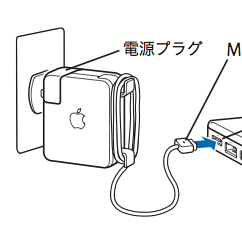■ ひとぅの利用環境
- 愛機
- MacBook(ホワイト)(2009年9月購入)
- 利用状況
- 電源アダプタを接続して利用することが多い
- 未使用時
- ディスプレイをそのまま閉じてスリープ状態で待機
主に自宅リビングで利用することが多いので電源が直ぐそばにあるため、ACアダプタを差して使うことが多いです。またディスプレイをパタンと閉じてスリープ状態にしておくと利用時にすぐに使えるのでこの状態にしています。(本体全面にあるスリープ・インジケータ・ランプがゆっくりと点滅している状態)
余談ですが、MagSafe電源アダプタってこんな風にアダプタ本体の爪が開いてコードを巻けるようになってるんですね。素晴らしい親切設計です。
さて話を元に戻して、まずはバッテリーの状況を確認してみましょう。
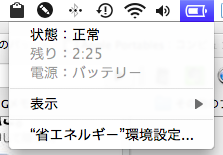
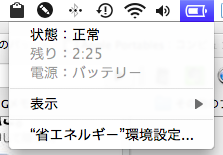
メニューエクストラの残量インジケーターを「option」を押しながらクリックすると「状態」という項目が表示されます。私のMacBookでは現在「正常」と表示されています。わーい!このステータスは他に「普通」や「まもなく交換」や「すぐに交換」という表記があるようです。
「まもなく交換」になった場合は、バッテリーを準備(後述)した方がよさそうです。「すぐに交換」の場合は既にバッテリーが充電されない状態に近いと思われます。まさにすぐにバッテリーを準備しましょう(^_^;)。
■ 電源アダプタ差しっぱなしはNG!
話は少し脱線しますが、今回バッテリーのことを調べた経緯は、「普段、スリープ状態にしていてバッテリーに悪影響はないのだろうか」という点。微力であってもずっとバッテリーを使っている状態なのでどのような影響があるのか気になったのです。
結論から言うと、スリープ状態がバッテリーに影響をどうこう与えることはなく、電源アダプタを差しっぱなしかどうかが重要なようです。これはスリープ状態に限らず普段、Macを利用中でも同じで、フル充電されている状態で電源アダプタを接続した状態で使い続けると、バッテリーが過充電となり寿命が短くなるようです。
私はこれまでスリープ状態の時は電源アダプタを抜くことが多く、また利用中も抜いたり差したりしていたので適度にアダプタに優しい(?)使い方をしていたようです。
■ 最大充電容量が減ってきたらリフレッシュ!
次に、バッテリーのリフレッシュについて触れておこうと思います。
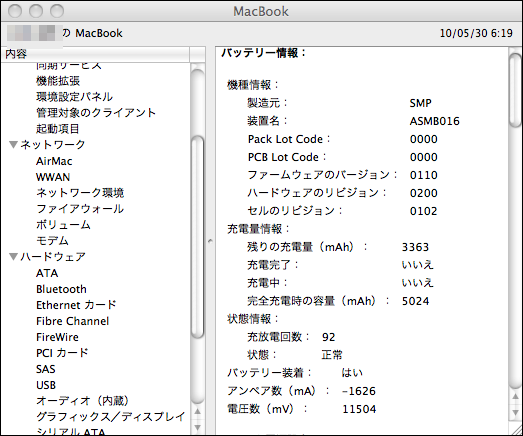
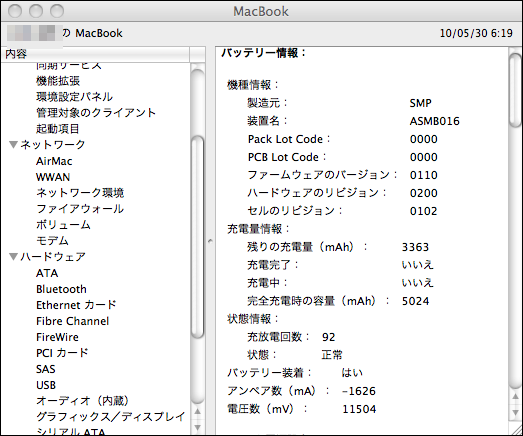
バッテリーの詳細な情報は「システムプロファイラ」の「電源」の項目で確認できます。「完全充電時の容量」が減ってきたら「リフレッシュ」をするようにしましょう。
ちなみにここに書かれている「充放電回数」を見れば今までの充電回数が分かります。最近のMacBookでは1,000回程度がフル充電で80%程度まで回復するようですね。私は購入後約9ヶ月で92回。うむ。こんなモンでしょうか。
ではリフレッシュの方法をご紹介しましょう。
- 電源アダプタをつなぎ、PowerBook のバッテリーを、電源アダプタプラグのリングあるいは LED がグリーンに変わるまでフル充電します。画面のメニューバーにあるメーターでバッテリーがフル充電されたことがわかります。
- 少なくとも 2 時間は、バッテリーをフル充電の状態のままにしておきます。この間は、電源アダプタを差し込んだ状態のままであれば、コンピュータをお使いいただけます。
- コンピュータにまだ電源が入っている状態で電源アダプタを外します。コンピュータのバッテリー残量が少なくなり始めます。この間にコンピュータをご利用いただくこともできます。 バッテリー残量が少なくなると、それを知らせる警告ダイアログが画面上に表示されます。
- この時点で、作業内容を保存します。バッテリー残量が残りわずかになったら、コンピュータが自動的にスリープ状態になります。
- コンピュータの電源を切るか、5 時間以上、スリープ状態のままにします。
- 電源アダプタを接続し、バッテリーが再びフル充電されるまでそのままにしておきます。
実は私はまだ一度もやって事がありません(^_^;)。まさにこの記事を書きながら、項目3を実行中です。バッテリーを早く消費するために、iPhoneをUSBに接続して充電させるという荒技をしています(^_^;)。
■ バッテリーがへたったら交換!
バッテリーの状態が「もうすぐ交換」や「すぐに交換」になったらこれまで頑張ってくれたバッテリーに感謝しつつ(笑)、新しいバッテリーを準備しましょう。
近年のAppleノートブックコンピュータの交換用バッテリーは、Apple Storeで購入することができます。私のMacBook(ホワイト)は15,800円。まぁこんなもんかなぁ。AppleCare Protection Plan(30,800円)を購入すると、バッテリーの保証期間を購入日から3年間に延長できるようです。本体の保証も延長されるので、3年間で1回でも交換するようだと安心感もありますし購入を検討してもいいかもしれません。AppleCare Protection Planは購入後1年未満の保証期間中だと購入できるようです。
バッテリーを長持ちさせるには以上の点の他、利用環境の温度なども影響しているようですが、最近のMacBooに搭載されているバッテリーはそこまで神経質にならなくても性能がよくなっているようですね。まぁ、バッテリーが膨らむという事象も報告されているので大切に扱うのには超したことはありませんが。
バッテリーの寿命を延ばしたい!というのは永遠の課題ですね。iPhoneにしてもiPadにしてもバッテリーを交換できない機種になると尚更ですね。とにかくフル充電しすぎないことがポイントのようです!!